Дневник
- Щелкните на заголовке Дневник.
- В открывшейся панели щелкните на значке канцелярской кнопки в правом верхнем углу. Раскрывающийся список папок превратится в постоянную панель Список папок (Folder List).
- Щелкните на пункте Удаленные (Deleted Items). Откроется папка, содержащая стертые элементы различных папок Outlook (рис. 19.5). Она похожа на Корзину Windows. Здесь вы найдете записи, удаленны? из дневника на шаге 11.
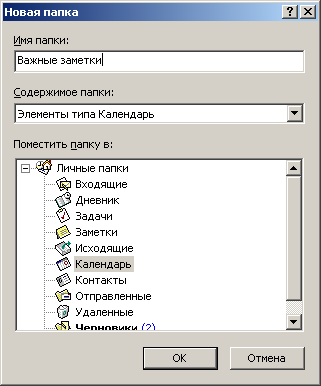
Рис. 19.6. Добавление папки Outlook - Щелкните на одном из пунктов папки правой кнопкой мыши и выберите в контекстном меню команду Переместить в папку (Move To Folder). Откроется окно диалога, которое позволяет перемещать элементы между папками Outlook и добавлять новые папки.
- Щелкните на кнопке Создать (New).
- В поле Имя папки (Name) открывшегося окна диалога (рис. 19.6) введите слова Важные заметки.
- В раскрывающемся списке Содержимое папки (Folder Contains) выберите пункт Элементы типа Заметки (Note Items).
Любая папка Outlook, как видно из списка, относится к одному из шести стандартных типов, каждый из которых имеет определенное предназначение и свой формат представления информации:
- Дневник (Journal) – журнал выполнявшихся операций;
- Задача (Task) – список запланированных задач;
- Заметки (Note) – заметки пользователя;
- Календарь (Calendar) – список запланированных событий;
- Контакт (Contact) – список людей или компаний с адресами, телефонами и другой информацией;
- Почта (Mail and Posti) – папка с входящими или исходящими сообщениями электронной почты.
- Щелкните на кнопке ОК.
- Чтобы поместить значок новой папки в панель ярлыков, щелкните на кнопке Да (Yes).
- Щелчком на кнопке ОК в окне Перемещение элементов (Move Items) завершите операцию перемещения записи из папки Удаленные в только что созданную папку.
